怎么查看电脑配置详情 键盘灯不亮按键没反应怎么办?
怎么查看电脑配置详情 键盘灯不亮按键没反应怎么办?

方法一、使用我的电脑属性查看
打开右键“我的电脑”中的属性,然后打开属性系统,在“硬件”选项下,选择“设备管理器”。里面就能查看自己电脑配置的信息了。
1.选择我的电脑,单击右键,选择属性,就可以查看电脑的一些主要配置。像处理器的型号,安装内存的大小以及系统版本等都会详细的列出来。
2.找到“设备管理器”,点击打开就能查看到电脑的驱动器等相关配件的详情;像驱动器、控制器、 显示器 、各个固件版本及型号都会很详细的列出来。也可以直接点击电脑右下角的“开始”,选择“控制板面”,点击“系统和安全”,选择“系统”查看电脑详情。
方法二、用 dos 命令查看
按快捷键“Windows+R”打开 dos 命令,在运用框中输入“dxdiag”,点击确定。点击确定之后,系统就会弹出一个 DirectX 的诊断工具,在这个页面中你就能看到很系统的很多配置信息了。
点击显示之后可以看到独立显卡或者集成显卡的详细信息,并且可以对显卡进行简单的功能测试。
点击选项卡中的“声音”,可以查看计算机声卡的详细信息,并且可以对声卡进行测试。
方法三、下载软件查看
从网上下载一个电脑测试软件,比如优化大师、鲁大师或者超级兔子之类的,打开运行软件,都能从电脑软件中看到自己电脑的配置。
如 Everest,从里面就能清楚明了的看到自己电脑的计算机、主板、操作系统、服务器、显示设备、多媒体、储存器、网络设备等配置了。
除此以外,还有专 门 测试 CPU 的软件,如专门检测显卡软件的 CPU-Z,专门检测硬盘软件的 HDTune,专门检测内存的软件的 memtest 等等,都可以看到自己电脑的配置单。
键盘灯不亮按键没反应怎么办?
检查线路
这类故障最常见的原因就是线路问题导致的,大多数键盘都采用 USB 接口,轻易不会损坏,但有部分用户喜欢来回挪动键盘,这会导致数据线与键盘接口处磨损,一旦线路出现接触不良或断裂,就会出现键盘失灵、且键盘灯不亮的现象。
遇到这种情况,可重点检查数据线与键盘连接的位置,查看是否存在损伤,必要时可以剪开外保护皮确认,如果确认线路存在损坏,使用焊锡枪续接即可,但一般情况下不建议续接,可网购全新的数据线重新焊接,也可以直接更换键盘。
接口故障
大多数键盘都采用 USB 接口连接线,如果发现键盘失灵,且键盘灯不亮,有可能是接口处出现了问题(电脑 USB 接口),部分用户喜欢将 USB 键盘插在电脑机箱的前置面板上,随着使用年限的增加,前置面板的 USB 接口会出现供电不足的情况。
遇到这种情况,可以直接将键盘的连接线拔下来,然后插在电脑机箱的后置面板上,尽可能的插在第一或第二个 USB 接口的位置,插上之后键盘就会恢复正常。
连接线接口问题
虽然大多数键盘的接口都是 USB 接口,但也有部分键盘的接口是 PS/2,这类接口不支持热插拔,而这类接口的形状与 USB 接口有明显区别。
一般紫色接口代表键盘接口,这类接口的键盘在使用过程中稳定性要比 USB 键盘好,但唯一的缺点就是,一旦电脑(机箱)在使用过程中出现震动或挪动,就会导致键盘失灵,此时就必须关闭电脑,然后拔掉键盘接口(紫色),再重新插上,再重新开机才能正常使用。
键盘问题
如果用户使用的键盘是无线键盘,那么可能是键盘供电不足导致的,市面上流通的无线键盘供电系统有两种,一种是使用独立的电池供电,另一种是采用集成电池供电,不管是哪一种供电方式的键盘,一旦键盘电量过低,键盘就会失灵,且键盘灯无法开机。
遇到这种情况,可以给键盘进行充电或更换电池,之后再尝试,就会恢复正常了。
接收器问题
部分用户使用的无线键盘采用的是红外传输技术,它需要在 USB 接口上插入一个小型接收器。
如果接收器出现问题,也会导致键盘失灵、键盘灯无法开启,遇到这种问题, 可以将其插在其他电脑上测试下,如果问题仍然存在,且键盘没有过质保期,可以返厂维修、更换,但如果过了质保期,就只能更换接收器或更换整套键盘了。
系统问题
虽然现在的大多数键盘插在电脑上可以直接使用,不需要安装驱动,也被称为“免驱动”,但免驱动不代表不需要驱动,只不过是电脑系统直接集成了键盘连接需要的驱动而已。
如果电脑系统的驱动文件出现缺失、中病毒、中木马等,也会导致键盘失灵,键盘灯无法开启,遇到这种情况,也可以重新安装一下系统再尝试,不过这种情况很少出现,需要根据实际情况来确定是否存在这种情况的可能。









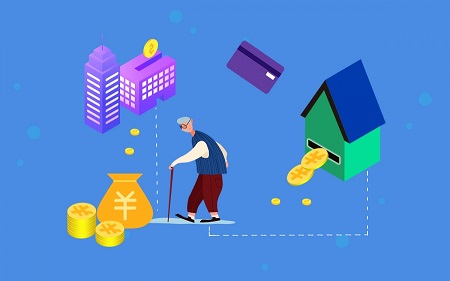











 营业执照公示信息
营业执照公示信息